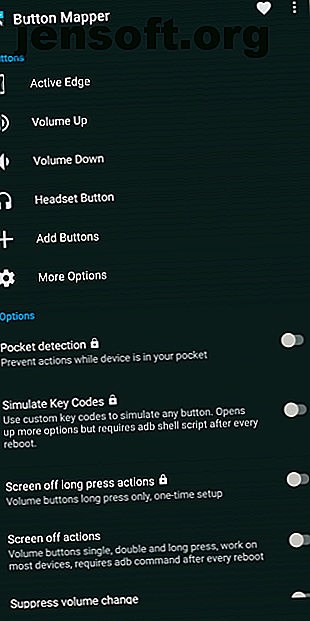
7 Android-apps om meer uit de fysieke knoppen van uw telefoon te halen
Advertentie
Heb je er ooit aan gedacht hoe onderbenut de knoppen van je Android-telefoon zijn? De twee volumeknoppen en de aan / uit-knop voeren alleen hun saaie toegewezen taken uit. Hoewel je misschien nog een paar knoppen hebt, afhankelijk van je telefoon, laten ze je waarschijnlijk niet toe hun gedrag te veranderen.
Het is tijd om de knoppen van uw smartphone beter te gebruiken. Hier zijn enkele geweldige apps die u kunt installeren om de hardwaresleutels van uw telefoon op te laden.
1. Knop Mapper


Button Mapper is een uitgebreide app die elke knop van uw telefoon of aangesloten accessoire opnieuw kan toewijzen. Het is in staat om de getriggerde actie te personaliseren wanneer u een of twee keer op een toets tikt of lang ingedrukt houdt. Button Mapper is compatibel met bijna elk klikbaar onderdeel, inclusief de knoppen van uw oortelefoon, volume omhoog en omlaag toetsen, en meer.
Bovendien ondersteunt de app speciale schakelaars die door een bepaalde OEM worden aangeboden. U kunt bijvoorbeeld aanpassen wat er gebeurt wanneer u de actieve rand van de Google Pixel 3 knijpt. De enige die niet kan worden bewerkt, is de aan / uit-knop.
Met Button Mapper kunt u een groot aantal snelkoppelingen koppelen, zoals het schakelen van de zaklamp, de interne actie van een app van derden, navigatieknoppen zoals thuis, een screenshot maken en zo ongeveer alles.
Bovendien vindt u tal van opties voor het wijzigen van de trillingsintensiteit, lange-drukvertraging en wachttijden. Helaas werkt Button Mapper alleen als het scherm is ingeschakeld, tenzij u een geroote telefoon hebt.
Hoewel de meeste functies gratis zijn, hebt u toegang tot een reeks geavanceerde tools door te kiezen voor de premium-versie.
Downloaden: Button Mapper (gratis, premium-versie beschikbaar)
2. Toetsenbord / knopmapper


Deze app lijkt misschien identiek aan de hierboven besproken app. Maar het heeft een aantal kritische verschillen die het bekijken waard zijn.
Het grootste hoogtepunt van Keyboard / Button Mapper is de mogelijkheid om triggercombinaties in te stellen. U kunt dus een actie starten door meer dan één invoer te koppelen.
U kunt bijvoorbeeld een nieuwe taak maken waarmee de zaklamp wordt geactiveerd wanneer u op de knop Volume omlaag tikt en vervolgens op Volume omhoog. U kunt maximaal twee keer drukken.
Met de hardware van je telefoon kun je met Keyboard / Button Mapper hetzelfde doen met externe toetsenbord- en muisaccessoires. U kunt bijvoorbeeld een specifiek stuk tekst invoeren door de toetsen K en B tegelijk in te drukken.
Vergelijkbaar met de eerste app, als je een geroot apparaat hebt, kun je verdere geavanceerde trucs in deze app ontgrendelen.
Downloaden: Keyboard / Button Mapper (gratis)
3. Trainer-stopwatch


Zoals de naam al doet vermoeden, is Trainer Stopwatch een eenvoudige stopwatch-app. Het staat echter op deze lijst, omdat je het kunt bedienen met de volumeknoppen van je telefoon. U kunt de timings overlappen, starten of stoppen en de voortgang resetten, allemaal met de toetsen volume omhoog en omlaag.
Wat meer is, Trainer Stopwatch wordt geleverd met een schone interface. Hiermee kunt u meerdere actieve sessies hebben en de belangrijke opslaan voor later. Er is ook een donker thema, als je daar de voorkeur aan geeft.
Downloaden: Trainer Stopwatch (gratis)
4. Frinky muziekcontroller


Frinky Music Controller is een andere handige app waarmee je het meeste uit de hardwareknoppen van je telefoon kunt halen. Het is specifiek voor het afspelen van muziek en kan acties zoals Doorsturen, Pauzeren / Afspelen toewijzen aan de toetsen volume omhoog en omlaag.
De app werkt zelfs als uw scherm is uitgeschakeld, zonder root-toegang of omslachtige ADB-machtigingen. U kunt ook taken configureren voor meerdere klikken en lang indrukken. Frinky ondersteunt ongeveer tweehonderd muziek-apps, waaronder Google Play Music, Spotify en SoundCloud.
Downloaden: Frinky Music Controller (gratis)
5. Oeps! Applicatie vergrendeling
AppLock maakt gebruik van de hardware van uw telefoon door u in staat te stellen app- en schermvergrendelingen te definiëren op basis van volumetoetspatronen. In plaats van de gebruikelijke vingerafdruk of numerieke wachtwoorden, kunt u uw telefoon of afzonderlijke apps ontgrendelen door een bepaald aantal keren op de toets Volume omhoog of omlaag te tikken.
Uw code kan maximaal vijf stappen lang zijn. Om privacy te waarborgen, gaat het zelfs zo ver dat het zich voordoet als een eenvoudige notitie-app in de app-lade.
Downloaden: Oeps! AppLock (gratis, premium-versie beschikbaar)
6. Scroll Pocket-artikelen met volumetoetsen
Pocket, de save-for-later-service, heeft een handige instelling waarmee u door artikelen kunt bladeren met de volumeknoppen. De optie is beschikbaar als Volume Rocker Scrolling in de instellingen .
Het functioneert zoals u zou verwachten. U drukt op de knop Volume omlaag om naar beneden te bladeren en volume omhoog om naar boven te gaan. Helaas kunt u het aantal regels dat elke klik overslaat nog niet wijzigen.
Voor niet-ingewijden is Pocket een gratis service waarmee u links voor later kunt opslaan. Dus als u een artikel tegenkomt dat u wilt lezen, maar waar u momenteel geen tijd voor hebt, kunt u het toevoegen aan uw Pocket-bibliotheek en het doornemen wanneer u dat doet.
Als je hebt besloten om het eens te proberen, kun je het volgende uit Pocket halen.
Downloaden: Pocket (gratis)
7. Gebruik de ingebouwde gebaren van uw telefoon


Een paar telefoonfabrikanten zijn begonnen hun eigen gebaren in Android te bundelen. Deze zijn over het algemeen voor het uitvoeren van snelle acties, zoals overschakelen naar het stille profiel, het starten van de camera en dergelijke.
Op de Google Pixel-lijn heeft u toegang tot beide. Ze hebben ook Active Edge, waarmee u kunt praten met de Google Assistent. Om ze in te schakelen, moet je naar Instellingen > Systeem > Gebaren gaan .
Unieke manieren om de vingerafdruksensor van uw telefoon te gebruiken
Hardwareknoppen zijn een van de meest onderschatte kenmerken van uw smartphone. En met deze apps zou je nu hun volledige potentieel moeten kunnen ontgrendelen.
Als je ze allemaal hebt geprobeerd, is het tijd voor je om de vingerafdruksensor van je telefoon te verbeteren. Hier zijn een aantal manieren om op unieke wijze de vingerafdruklezer op een Android-apparaat te gebruiken 8 Unieke manieren om de vingerafdrukscanner op uw Android-apparaat te gebruiken 8 Unieke manieren om de vingerafdrukscanner op uw Android-apparaat te gebruiken De vingerafdrukscanner op uw Android-telefoon kan een veel meer dan alleen je apparaat ontgrendelen. Lees verder .
Ontdek meer over: Android, Android-apps, Gesture Control, Hardware Tips.

